
Microsoft Lists が使えるようになって約2カ月ですね。
皆さん、利用していますでしょうか?いや、そもそも SharePoint のリストなので昔から使ってるよ!って感じではあるとは思いますが。で、リストをお気に入りに設定すると Microsoft Lists ホームの上部に「お気に入り」として表示されます。
▼僕の Microsoft Lists ホーム
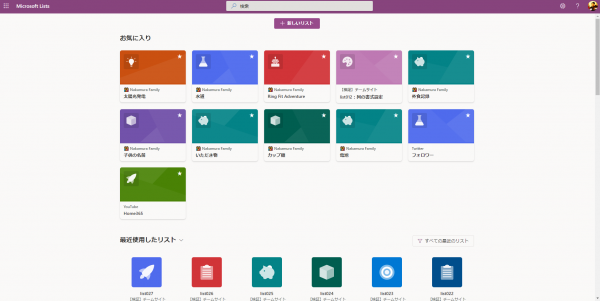
お気に入りが今のところ11個です。
■リストの「お気に入り」の利用シーンって?
自分が業務でよく利用(投稿も閲覧も)するリストが複数あれば、全てお気に入りに入れる事により、今までは各リストが所属する SharePoint のサイトからリストに行き来していた導線が、場合によっては Microsoft Lists ホームに集約されるので使い勝手が良くなる事もあると思います。 Microsoft Teams にタブアプリとして追加している場合も同じくチームを行き来する事になるので。サイトやチーム関係なく複数リストを日々利用する場合は、チームやプロジェクトカットではなく「業務アプリとしてのリスト」というカットでまとまっている方がうれしい場合もあると思っています。
■お気に入りの設定方法1
まずは Microsoft Lists ホームの「最近使用したリスト」の一覧
▼これ
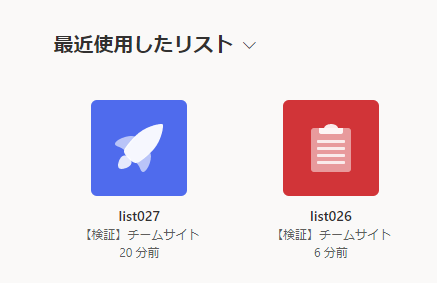
▼マウスホバーすると左上に「☆」が表示されます
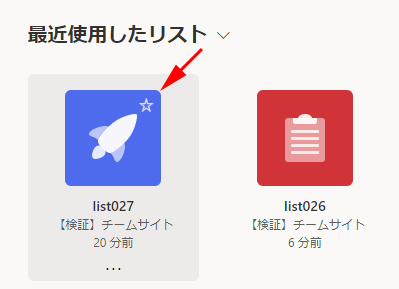
☆をクリックすると★に変わってお気に入りに設定されます。一番簡単な方法だけど「最近使用したリスト」に表示されていたら!の話です。
■お気に入りの設定方法2
Microsoft Lists としてリストを開くと、
▼リストタイトルの横に☆が表示されます
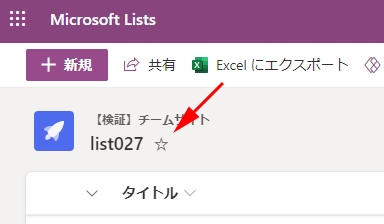
これをクリックする事でお気に入りに設定されます。
では、 SharePoint のリストとして作成したリストで「最近使用したリスト」に表示されていない場合はどうしたらイイか?
■お気に入りの設定方法3
▼ SharePoint でリストを表示します
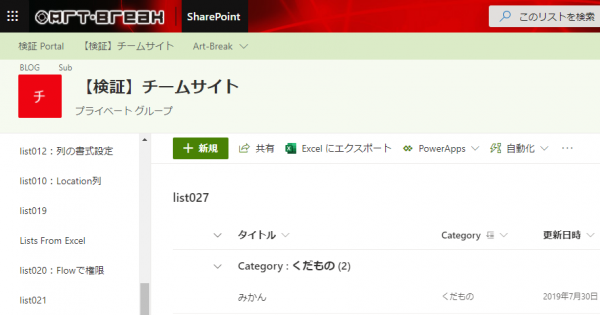
SharePoint 側でリストを開いてもリストタイトルの横に☆はありません。ここからではお気に入りに設定できないです(もし方法があればご一報ください)。
この状態でURLの後ろに「?env=WebViewList」を追加してEnterをします。
▼ブラウザーのアドレスバーの中で「AllItems.aspx」を

▼「AllItems.aspx?env=WebViewList」にしてEnter

同じリストでも SharePoint の見え方と Microsoft Lists の見え方があって、このパラメーターを付ける事で、 Microsoft Lists の UI に変わります。
▼ Microsoft Lists の見え方に切り替えた上で「☆」をクリック
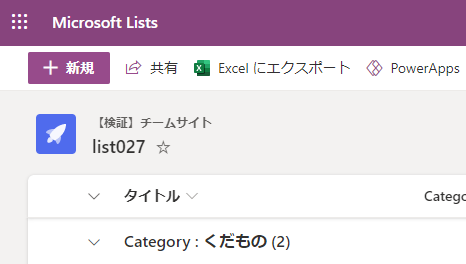
これでお気に入りに設定できます
■お気に入りの設定方法4
これはちょっと特殊ですが…、 SharePoint のUIでも現時点ではある条件であれば☆が表示されるんです。
▼グループ化しているリストのグループ(どれでもOK)をクリック
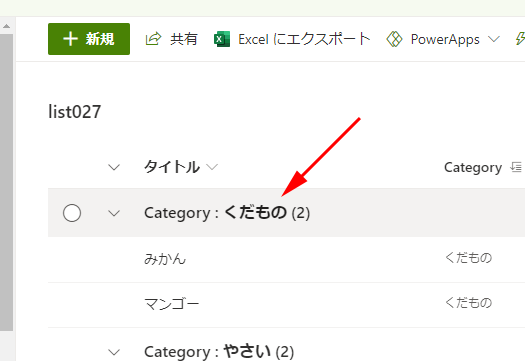
▼するとなぜかリストの右に☆が表示されるんです
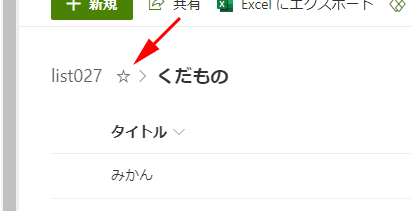
もちろんクリックするとお気に入りに設定されます。これ、 Microsoft Lists が展開中の際に、割と展開時期が早かったテナントでは、こんなことをしなくても SharePoint のUIでもリストタイトルの横に☆が表示されていたんですよね。しかし数日で消えちゃったんです。その意図がわからないのでなんとも言えないけど、もしかしたらこのグループ化した時に表示されるのは消し忘れである可能性もあるのでその場合はココからもそのうち消えるかもしれないです。そういう意味で特殊な方法の紹介でした。
また、こちらもレアケースですが、フォルダーを作れるリストに設定している場合。
▼同じく通常は SharePoint のUIではリストタイトルの横に☆は表示されないけど
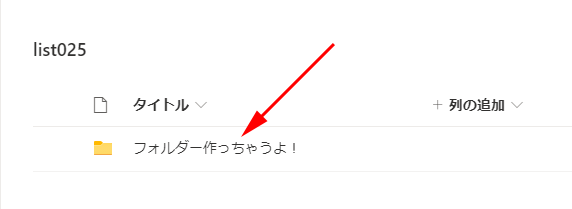
▼フォルダーの中に入るとリストタイトルの横に☆が表示されます
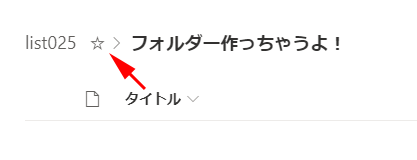
と、特殊な方法も含めて現時点で僕が知る限りのリストのお気に入りの設定方法を紹介しました。いずれの方法にせよ良く利用するリストはお気に入りに入れておいて損をする事はないと思います。上述の通り便利だと思う利用シーンもあると思うので、便利であれば使ってみてください。僕はプライベートでも業務でも便利に使っています。
